
Aylarca süren bekleyiş, söylentiler ve Insider sürümlerinin yayınlanmasının ardından Ekim 2021'de Microsoft, yeni işletim sistemini tüm kullanıcılar için yayınladı. Windows 11, başarılı Windows 10'un halefi olarak ve özellikle grafik arayüzünde çok görünür değişikliklerle geliyor. Başlarda çok tartışılan uyumluluk sorunlarının üstesinden gelinmeyi başardı, bu yüzden şu anda bilgisayarınızda bu sürüme sahip olmanız çok olasıdır. Bu anlamda size Windows 11 ISO'yu nasıl indireceğinizi ve kuracağınızı öğretmek istiyoruz.
Bu süreç oldukça basittir, ancak kurulum sırasında veya başlamadan önce rahatsızlıklardan kaçınmak için hazırlıklı olmak ve önceki bazı hususları dikkate almak gerekir.
Windows 11 ISO'yu indirmeden ve yüklemeden önce nelere dikkat etmeliyim?
Yıllar geçtikçe Microsoft, yükleme işlemlerini giderek daha kolay hale getirmiş olsa da, her şeyin basit ve güvenli olması için ihtiyacımız olan her şeye sahip olmamız gerekiyor. İşletim sistemini kurmak için gerekli tüm araçlar ve düşüncelerle kendimizi hazırlamak, yüksek bir başarı oranı sağlayacak ve görevin ortasındaki komplikasyonları azaltacaktır..
Bu anlamda, Windows 11 ISO'yu nasıl indireceğiniz ve kuracağınız işi için elinizde olması gereken ilk şey, 8 GB veya daha fazla bir USB çubuğudur. İşletim sistemi görüntüsünün 4.9 GB civarında olduğu göz önüne alındığında, kurulum ortamında sıkıştırılmadığında 8 GB'a ulaşacaktır.. Yetersiz kapasiteye sahip bellek kullanırsanız, sistem Windows ISO'yu eklemek için çok küçük olduğuna dair bir bildirim gönderir.
Öte yandan, işletim sistemini kurmayı planladığınız bilgisayarın aslında onu çalıştırmak için önerilen gereksinimleri karşıladığını doğrulamanız gerekir.. Asgari gereksinimlere kapılmamak önemlidir, çünkü bunlar iyi bir deneyimi garanti etmeden sistemi çalıştırma olasılığını ifade eder. Bu bağlantıda Şirketin ne önerdiğini görebilirsiniz.
Windows 11 ISO nasıl indirilir ve kurulur?
Yukarıdakileri karşılıyorsanız, bir Windows 11 ISO indirme ve yükleme işlemine başlamaya hazırsınız. Yapmamız gereken ilk şey Bu bağlantıyı takip et Doğrudan Microsoft sayfasının, işletim sistemini bilgisayarımıza getirmenin farklı yollarını bize sundukları alanına gitmek için. Bu anlamda 3 seçenek bulacaksınız: kurulum sihirbazını kullanın, bir kurulum ortamı oluşturun ve bir ISO görüntüsü indirin.
Bu noktada ISO görüntüsünü indirmekle ilgileniyoruz. ISO'nun bir optik ortamın tam bir kopyasını oluşturmanıza izin veren bir sıkıştırma biçiminden başka bir şey olmadığı unutulmamalıdır. Başka bir deyişle, bu tür bir dosyanın fikri başlangıçta yürütülebilir disklerin içeriğini çoğaltmaktı, ancak aynı zamanda işletim sistemleri gibi yazılımları dağıtmanın mükemmel bir yolu haline geldi. Bu tür bir dosya, bir disk sürücüsü gibi "bağlanma" olasılığı ile bilgisayardan açılabilir.
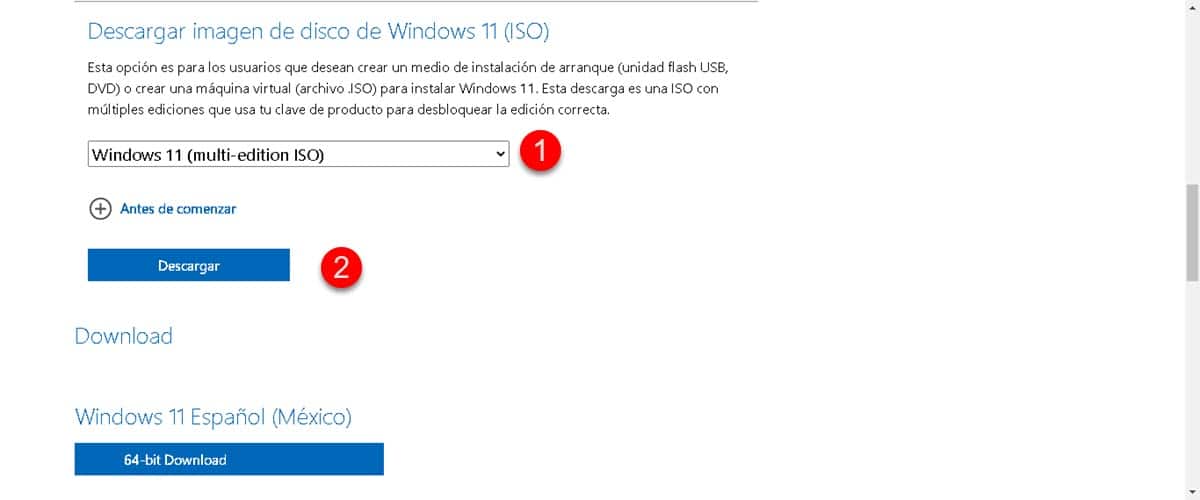
ISO görüntüsünü indirmek için bölümün altında, sistem sürümünü seçeceğimiz bir açılır menü göreceksiniz. Ancak, yalnızca bir “Windows 11 Multi Edition ISO” göründüğüne dikkat edilmelidir, bunu seçerken ürün dilini seçmeniz için aşağıda yeni bir menü görünecektir.
Ardından, indirme düğmesi görüntülenecek ve üzerine tıkladığınızda, nereye kaydetmek istediğinizi seçmek için dosya görünecektir. Windows 11 ISO görüntüsünün adı “Win11_22H2_Spanish_Mexico_x64v1.iso” veya dilde seçtiğiniz ülkedir. Ek olarak, dosyanın 4.9GB ağırlığında olduğunu hatırlamakta fayda var. Bu önemlidir, çünkü yanlış sayfalara düşersek, ağırlığını karşılaştırırken yanlış dosyayı indirdiğimizi fark edebiliriz.
Kurulum medyasını oluşturun
Artık ISO görüntüsünü indirdiğimize göre, onu bir USB kurulum ortamına almamız gerekiyor. Bu anlamda, önyüklenebilir bir birim oluşturmamız gerekecek, yani sistem onu önyükleme yapılacak bir ortam olarak tanıyabilir.. Bunu yapmak için, yerel ve üçüncü taraf olmak üzere iki seçeneğimiz var.
Medya Oluşturma Aracı
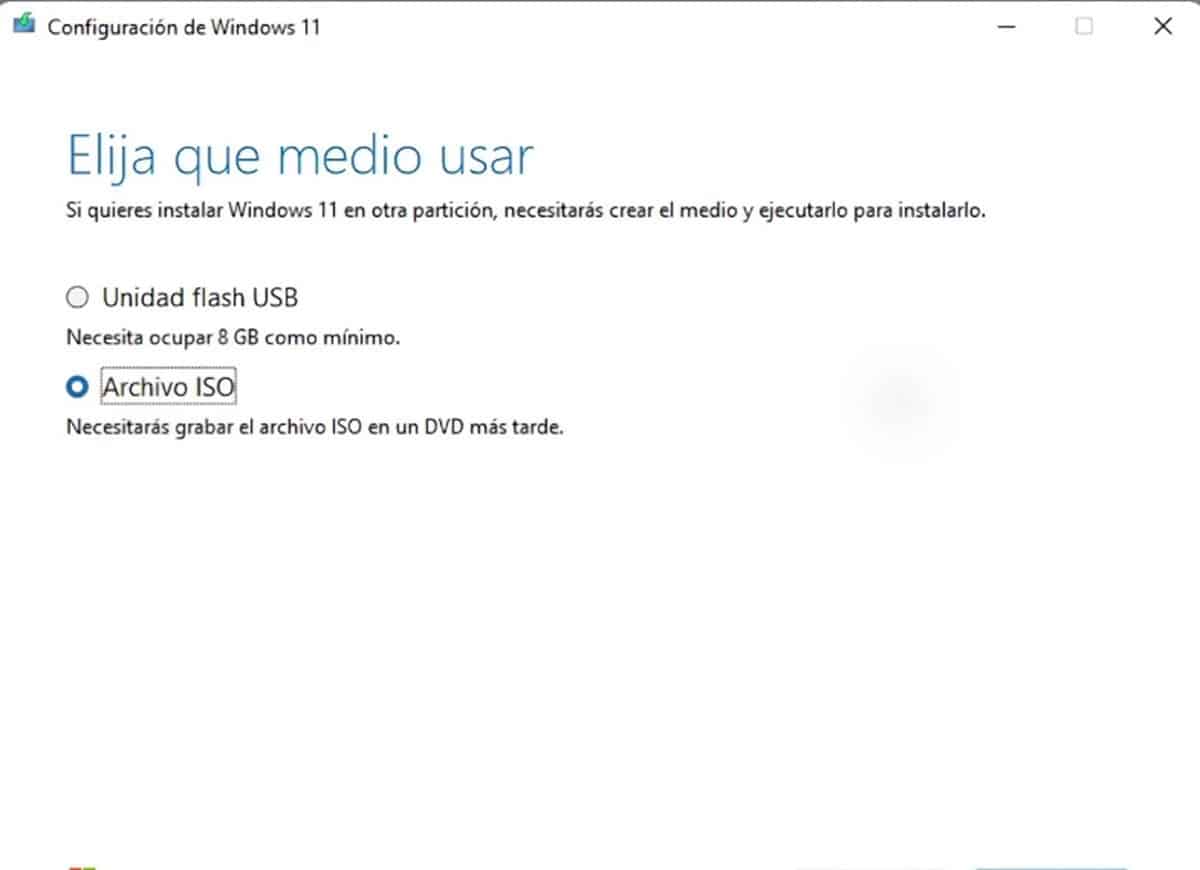
Bu, bir USB çubuğu ve az önce indirdiğimiz Windows 11 ISO görüntüsü ile önyüklenebilir bir ortam oluşturmanın yerel seçeneğidir.. Kullanımı çok basittir ve sadece bu işletim sistemini kurmanız gerekiyorsa, o zaman en iyi seçenek olacaktır. indir bu bağlantıdan ve bunu yürütürken, şartlar ve koşullar ilk önce görünecek, onları kabul edin.
Ardından iki seçenek sunacak: Flash Sürücü ve ISO Dosyası. Birincisi, Windows 11'i doğrudan bir USB belleğe indirip ekleyecektir, ancak ikincisi, bu durumda olduğu gibi, zaten ISO görüntüsüne sahip olanlar için çalışır.. Flash sürücüyü takın, listeden seçin ve ardından kurulum medyasını oluşturmak için ISO görüntüsüne göz atın. Birkaç dakika sonra Windows 11'i kurmak için söz konusu üniteden herhangi bir bilgisayarı başlatabileceksiniz.
Rufus

Kurulum medyası oluşturmak sizin için tekrar eden bir görevse, Rufus'u meşgul etmek en iyisidir. Bu uygulama ayrıca Windows 11'i yüklemek için gereksinim kontrollerini atlama gibi özel seçeneklere sahiptir.. Ek olarak, diğer işletim sistemleri, özellikle Linux dağıtımları için medya oluşturma olanağına sahip olacaksınız.
Rufus'u kullanmak çok kolaydır ve 3 çok basit adımdan oluşur:
- USB'yi takın.
- Rufus'u yürütün.
- Flash sürücüyü seçin.
- ISO Görüntüsünü seçin.
- İşlemi çalıştırın.
Birkaç dakika sonra kurulum tamamlanacak ve Windows 11'i istediğiniz yere kurmak için çıkarılabilir medyayı kullanabileceksiniz.